Hoe IMEI-basisband op elke Xiaomi Mi / Redmi te repareren met QCN
Android Tips En Trucs / / August 05, 2021
Als u een Android-smartphone gebruikt die wordt aangedreven door een Qualcomm-chipset en u vindt de null-IMEI- of ongeldige IMEI-gegevens op uw handset, dan is QCN Tool handig voor u. Het QCN-bestand scant de Encrypting File System (EFS) -partitie die gecodeerde informatie bevat zoals IMEI, serienummer, enz. Het bevat ook de systeemconfiguratie van het apparaat, FM-radio-instellingen en meer. Hier in deze gids zullen we delen hoe IMEI-basisband op elke Xiaomi Mi / Redmi te repareren met behulp van de QCN-tool.
IMEI staat voor Internationale identiteit van mobiele apparatuur. Gebruikers kunnen de nieuwste QCN-tool gebruiken om de IMEI van Android-apparaten te herstellen, die alleen werkt voor Qualcomm-processorapparaten. De QCN-tool is een kleine pc-software of -tool die de oorspronkelijke IMEI van alle Qualcomm-smartphones in eenvoudige stappen herstelt. Bovendien kunt u ook een back-up maken van IMEI.
Houd er rekening mee dat:
Als u bijvoorbeeld QCN van A-apparaat opslaat en naar B-apparaat binnen hetzelfde model kopieert, is de IMEI van B-apparaat hetzelfde als A-apparaat. Stel nu dat als het A-apparaat een netwerksignaalprobleem heeft, na het kopiëren van IMEI, het B-apparaat dat probleem zal hebben. Om dit op te lossen, moet u andere bewerkingsprogramma's gebruiken om de opgeslagen informatie in het QCN-bestand te wijzigen.
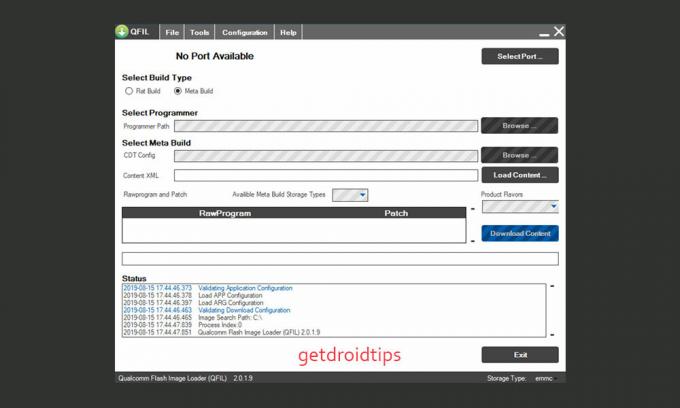
Stappen om de IMEI-basisband op elke Xiaomi Mi / Redmi te repareren met QCN
Nu, om een back-up van het QCN-bestand te maken, moet u de QPST-tool gebruiken voor de EFS-partitie. Hier zullen we de stappen delen om een back-up te maken via QPST-software (Qualcomm Product Support Tools).
Stappen om een back-up te maken:
- Schakel eerst de Diag USB-poort op uw gsm in door * # * # 717717 # * # * te kiezen met het toetsenblok op uw apparaat.
- Hoewel sommige van de Qualcomm-apparaten root-toegang moeten inschakelen en vervolgens de ADB-opdrachten moeten gebruiken.
- Verbind nu de smartphone met de pc en zorg ervoor dat de Qualcomm HS-USB Diagnostics 9091 (COMXXX) in Windows Device Manager verschijnt.
- Indien niet zichtbaar, installeer de Qualcomm HS-USB-stuurprogramma's op uw pc en start de computer opnieuw op en sluit uw apparaat opnieuw aan.
- Start het Qualcomm Image Flash Tool-opstartprogramma (QFIL.exe) vanaf de locatie C: \ Program Files (x86) \ Qualcomm \ QPST \ bin als beheerder.
- Klik vervolgens op het Selecteer poort knop en selecteer vervolgens het Qualcomm HS-USB Diagnostics 9091 (COMXXX) en klik vervolgens op OK.
- Klik op Gereedschap > selecteer QCN Backup Restore.
- In de QCN File-map hernoem je het bestand 0000.qcn naar een nieuwe naam, wat je maar wilt.
- De SPC-code is 000000 en schakel de optie Multi-SIM inschakelen uit.
- Klik ten slotte op het Back-up knop en wacht tot het voltooid is.
Als u nu het QCN-bestand waarvan een back-up is gemaakt, moet herstellen via QPST, volgt u de onderstaande gids.
Stappen om te herstellen:
- Voer QFIL.exe uit op de locatie C: \ Program Files (x86) \ Qualcomm \ QPST \ bin als beheerder.
- Klik op de Selecteer poort knop en selecteer vervolgens het Qualcomm HS-USB Diagnostics 9091 (COMXXX) > klik op OK.
- Klik vervolgens op Gereedschap > selecteer QCN Backup Restore.
- Zoek nu naar het QCN-bestand vanaf de locatie waarvan u eerder een back-up hebt gemaakt.
- Klik vervolgens op het Herstellen knop en wacht tot het voltooid is.
- Start ten slotte de smartphone opnieuw op en geniet ervan!
Ik hoop dat deze gids nuttig voor je is en dat je de IMEI-basisband met succes hebt gerepareerd op elke Xiaomi Mi / Redmi met QCN. Voor vragen kunt u in de onderstaande opmerkingen stellen.
Subodh houdt ervan om inhoud te schrijven, of deze nu technisch gerelateerd is of iets anders. Na een jaar op een techblog te hebben geschreven, raakt hij er gepassioneerd over. Hij houdt van spelletjes spelen en naar muziek luisteren. Afgezien van bloggen, is hij verslavend voor de gaming-pc-builds en smartphonelekken.


![Download MIUI 11.0.3.0 Global Stable ROM voor Redmi Note 8 [v11.0.3.0.PCOMIXM]](/f/4a80f34459330b15189e6892d41e11e0.jpg?width=288&height=384)
